前回の記事に続いて、この記事では、これまでのFreeCADの記事で使用したツールを含む、いくつかのスケッチャーの描画ツールの使い方を解説しています。
FreeCAD 0.18.4の環境を基にした情報です。
前回の記事↓
スケッチャーの描画ツール
以下で解説する描画ツールは、すべて(上部)ツールバーより呼び出しを行います。

また、特に表記がない限り、以下の文章でのクリックは、マウスの左クリックを表し、ツールはマウスを一度右クリックすることで解除できます。
点の作成
(
)”スケッチ上に点を作成”をクリックし、

スケッチ上の点を作成したい位置でクリックすると、点が作成できます。

直線の作成
“スケッチ上に直線を作成”をクリックし、

スケッチ上で直線の始点を設置したい位置をクリックすると、直線の始点が設置されます。

続けて、カーソルを移動し、直線の終点を設置したい位置で再度クリックすることで、直線の終点が設置され、直線が作成されます。

円弧の作成
中心点と端点から円弧を作成
“スケッチに円弧を作成”をクリックするか、
アイコン右の▾をクリックし、”中心点と端点から円弧を作成”をクリックします。

次に、スケッチ上の、円弧の中心を設置したい位置でクリックすると円弧の中心点が設置できます。

続けてカーソルを移動し、円弧のおおよその半径を決めた後、再度クリックします。

最後に、カーソルを移動して、円弧の弧の長さを決め、クリックすると円弧を作成できます。

端点と円周上の点から円弧を作成
“スケッチ上に円弧を作成”の右にある▾をクリックし、
“端点と円周上の点から円弧を作成”をクリックします。

スケッチ上のお好きな場所で、マウスを一回左クリックし、カーソルを動かして、円弧のおおよその大きさを決めます。
この1回目のクリックした点が、円弧の始点となります。

次に、再度カーソルを移動しクリックして、円周上の1点を決定します。

以上で円弧の作成は完了です。

円の作成
以下では、“中心点と周上の点から円弧を作成”を使った、円の作成手順を解説しています。
“3点を指定して円を作成”については、先述した
“端点と円周上の点から円弧を作成”とほぼ同様の手順ですので、省略させていただくことをお許しください。
“スケッチに円を作成”をクリックし、

スケッチ上の、円の中心を設置したい位置でクリックすると、円の中心点が設置できます。

続けて、カーソルを移動し、円のおおよその大きさを決めた後、再度クリックすると円が作成できます。

円錐曲線の作成
以下では、円錐曲線のうち、楕円(中心、長半径、点を指定)と楕円の円弧の作成に絞って、手順を解説します。
楕円
まず、“スケッチに円錐曲線を作成”の右にある小さな▾をクリックし、”中心、長半径、点を指定して楕円を作成”をクリックします。

次に、スケッチ上の楕円の中心点を設置したい位置でクリックして、楕円の中心点を設置します。

続けて、カーソルを移動し、楕円のおおよその長(短)半径を決めてクリックします。

最後に、カーソルを移動して、楕円のおおよその短(長)半径を決めた後、クリックすると楕円が作成できます。

楕円の円弧
まず、“スケッチに円錐曲線を作成”の右にある小さな▾をクリックし、”中心、長半径、端点を指定して楕円を作成”をクリックします。

次に、スケッチ上の楕円の円弧の中心点を設置したい位置でクリックして、楕円の中心点を設置します。
続けて、カーソルを移動し、楕円の円弧のおおよその長(短)半径を決めてクリックします。

また、カーソルを移動し、楕円の円弧の短(長)半径を決めてクリックします。

最後に、カーソルを移動し、楕円の円弧の長さを決めてクリックすると、楕円の円弧が作成できます。

B-スプラインの作成
“スケッチ上にB-スプラインを作成”をクリックし、

スケッチ上のB-スプラインの始点を設置したい位置でクリックすることで、B-スプラインの始点を設置できます。

続けて、カーソルを移動し、制御点を設置したい位置でクリックすることで、制御点を設置できます。

必要な個数の制御点を設置しましたら、一度マウスを右クリックすることで、B-スプラインを作成できます。

その後、再度マウスを右クリックすることでツールを解除できます。
ポリラインの作成
“スケッチにポリラインを作成”をクリックし、

スケッチ上のポリラインの始点を設置したい位置でクリックして、ポリラインの始点を設置します。

続けて、カーソルを移動し、中間点を設置したい位置でクリックします。

必要な個数の中間点を設置し、最後に終点を設置したい位置をクリックして、終点を設置しましたら、一度マウスを右クリックすることで、ポリラインを作成できます。

その後、再度マウスを右クリックすることでツールを解除できます。
長方形の作成
“スケッチ上に長方形を作成”をクリックし、

スケッチ上で長方形の対角の一点を設置したい位置をクリックします。

続けて、カーソルを移動し、長方形の対角のもう一点を設置したい場所をクリックすると、長方形を作成できます。

正多角形の作成
“スケッチャーで正多角形を作成”の右にある▾をクリックし、作成したい正多角形をクリックします。

次に、スケッチ上の正多角形の中心点を設置したい位置でクリックすることで、正多角形の中心点が設置できます。

最後に、カーソルを移動し、正多角形をお好みの大きさに調節して再度クリックすると、正多角形を作成できます。

長円の作成
“スケッチに長円を作成”をクリックし、

スケッチ上で、長円の長方形にあたる部分の対角点を設置したい位置をクリックします。

最後に、長円の長方形にあたる部分の対角点のうち、もう一点の位置を決めて再度クリックすることで長円を作成できます。
次の記事↓
引用
この記事内で使用したアイコンは、以下のFreeCAD公式ドキュメント内のものを使用しています。
https://www.freecadweb.org/wiki/index.php?title=Artwork (外部ページ)
この記事にある*1の斜体の箇所の文は、以下のページの”デジタル大辞泉の解説”の一部を引用したものです。
引用元: https://kotobank.jp/word/%E5%86%86%E9%8C%90%E6%9B%B2%E7%B7%9A-38198 (外部ページ)





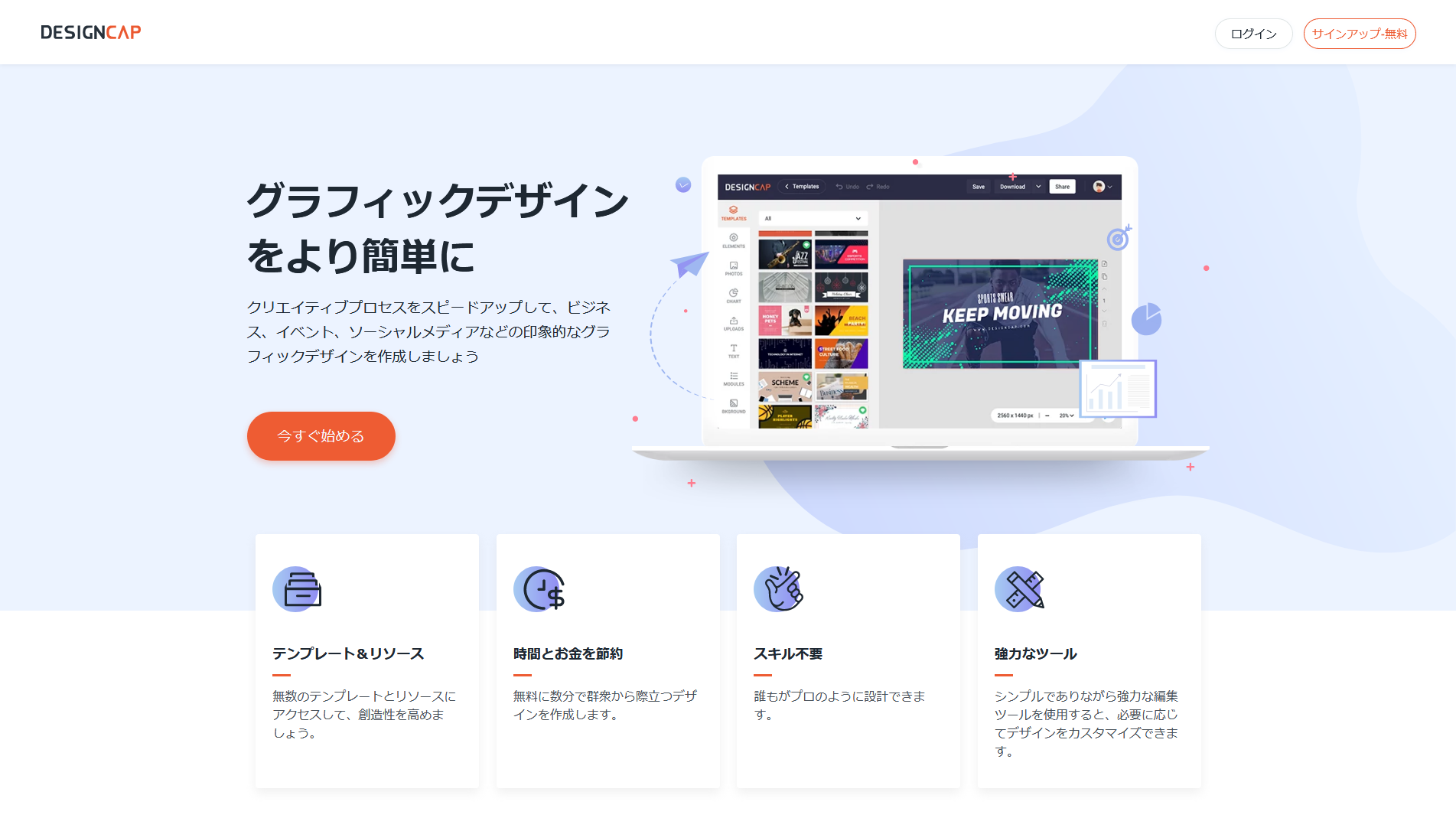
コメント